팀, 프로젝트 또는 조직에 대한 알림 관리
Azure DevOps Services | Azure DevOps Server 2022 - Azure DevOps Server 2019
작업 항목, 코드 검토, 끌어오기 요청, 소스 제어 파일 및 빌드가 변경되면 팀, 프로젝트 및 조직 수준에서 메일 알림 관리할 수 있습니다.
예를 들어 우선 순위가 높은 작업 항목이 팀의 영역 경로에 할당되면 알림 이메일이 팀에 전송됩니다. 자세한 내용은 알림 유형을 참조 하세요.
필수 조건
알림을 관리하려면 관리하려는 수준의 관리자여야 합니다.
- 팀: 팀의 구독을 수정하려면 팀 관리이스트레이터여야 합니다.
- 프로젝트: 프로젝트에 대한 구독을 만들거나 수정하려면 Project 관리istrators 그룹의 구성원이어야 합니다.
- 조직: 조직 또는 컬렉션에 대한 구독을 만들거나 수정하려면 Project Collection 관리istrators 그룹의 구성원이어야 합니다.
관리자가 아닌 경우 관리자로 추가합니다. 자세한 내용은 다음 문서를 참조하세요.
참고 항목
온-프레미스 Azure DevOps Server의 경우 팀 구성원이 조직 또는 사용자 프로필 메뉴에서 알림 옵션을 보고 알림을 받도록 SMTP 서버를 구성합니다.
전자 메일 구독 만들기
구독을 사용하면 팀에 알림을 받는 내용과 팀에서 해당 알림을 받는 방법을 제어할 수 있습니다. 자세한 내용은 알림 유형을 참조 하세요.
조직에 로그인합니다(
https://dev.azure.com/{yourorganization}).프로젝트 설정>알림을 선택합니다.
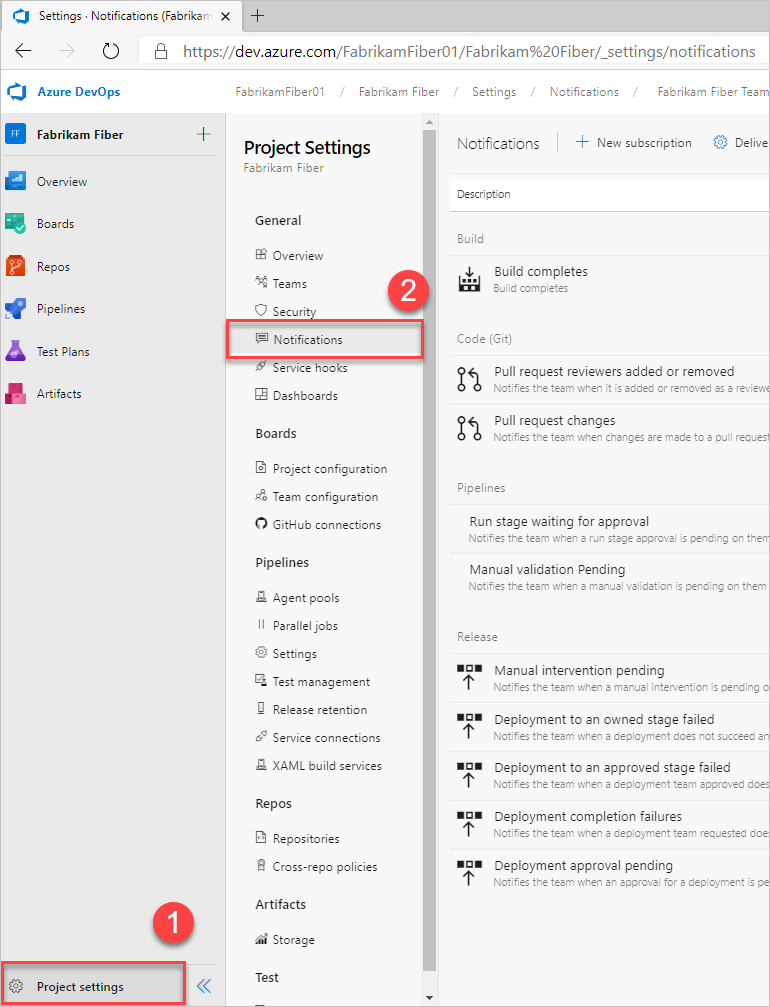
새 구독을 선택합니다.
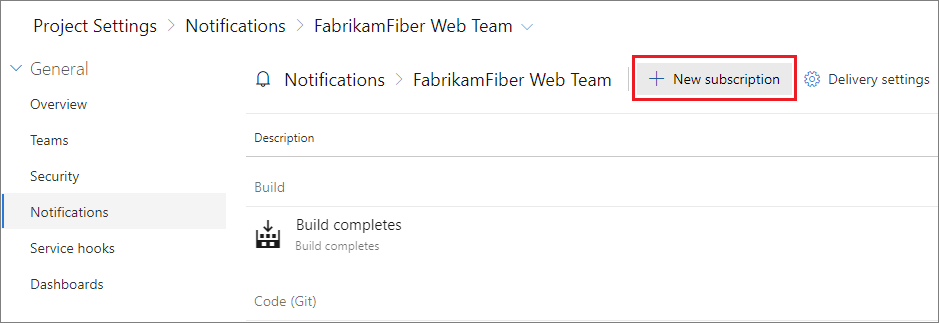
팀에 알리려는 활동 유형을 선택합니다.
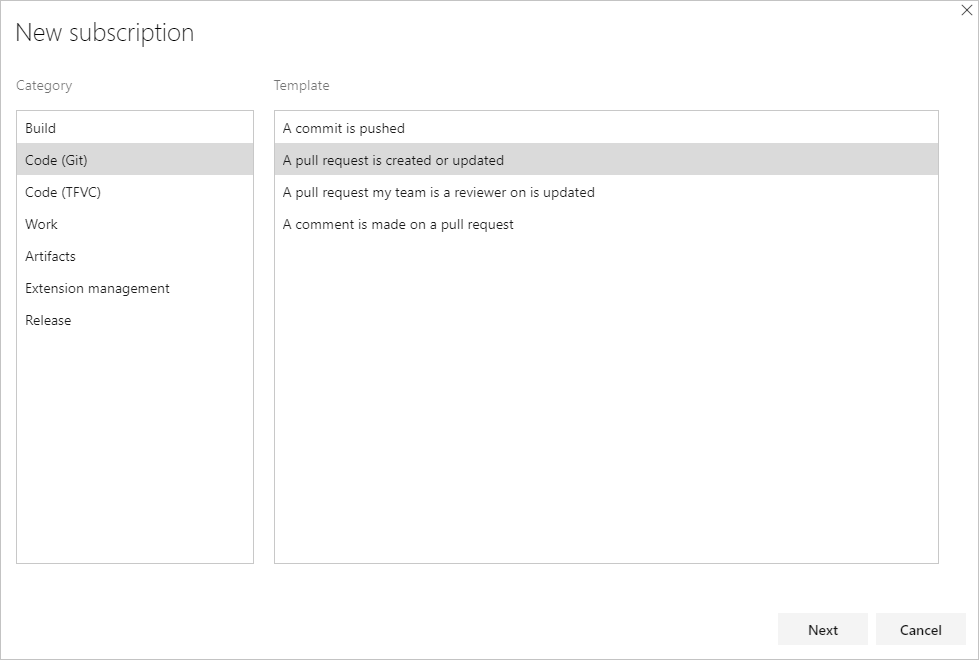
나중에 구독을 식별하는 데 도움이 되는 설명을 제공합니다.

알림을 받을 팀 구성원을 선택합니다.

다음 배달 옵션 중 하나를 선택합니다.
배달 옵션 설명 역할별 팀 구성원 이벤트와 연결된 특정 팀 구성원만 알림을 받습니다. 예를 들어 작업 항목 변경의 경우 작업 항목의 현재 담당자만 알림을 받도록 할 수 있습니다. 팀 기본 설정 팀의 기본 배달 기본 설정을 사용합니다. 자세한 내용은 배달 설정 관리를 참조 하세요. 사용자 지정 전자 메일 주소 지정된 전자 메일 주소로 전자 메일을 보냅니다. 모든 팀 구성원 팀의 각 구성원에게 개별 전자 메일을 보냅니다. SOAP SOAP 서비스 구독자에게 메일 알림 보냅니다. 특정 활동의 경우 역할별로 팀 구성원을 선택하면 활동을 시작한 사용자가 알림을 받도록 선택할 수 있습니다. 이 알림은 건너뛰기 시작자 검사 상자에 의해 제어됩니다. 기본적으로 이 상자는 검사 변경 내용을 시작하는 사용자에게 알림이 표시되지 않습니다.
팁
역할별 팀 구성원의 경우 각 역할은 상당히 자명합니다. 그러나 다음 두 역할에는 몇 가지 추가 설명이 필요할 수 있습니다.
변경된 검토자는 파일 집합에 대해 정의된 정책의 결과로 추가되거나 삭제된 모든 검토자에게 적용됩니다. 예를 들어 PR(끌어오기 요청)에 푸시하면 File1.cs 변경이 발생할 수 있습니다. 개인 A가 File1.cs 대한 변경 내용을 검토해야 한다는 정책이 있는 경우 PR의 반복에 대해 변경된 검토자 역할을 맡게 됩니다.
검토자 다시 설정 역할은 "투표 재설정" 정책과 관련이 있습니다. 예를 들어 리포지토리는 "새 푸시에 대한 투표 다시 설정" 정책을 구성했습니다. PR에 필요한 사람 B는 이미 이 PR을 승인했습니다. 투표 재설정 정책으로 인해 투표가 재설정되었습니다. 따라서 그녀는 해당 반복에 대한 초기화 검토자 역할에 있습니다.
모든 프로젝트의 활동에 대한 알림을 받을지 아니면 특정 프로젝트만 수신할지 선택합니다.

필요에 따라 더 많은 필터 조건을 구성합니다.

마침을 선택하여 새 구독을 저장합니다.
조직에 로그인합니다(
https://dev.azure.com/{yourorganization}).프로젝트 설정>알림을 선택합니다.
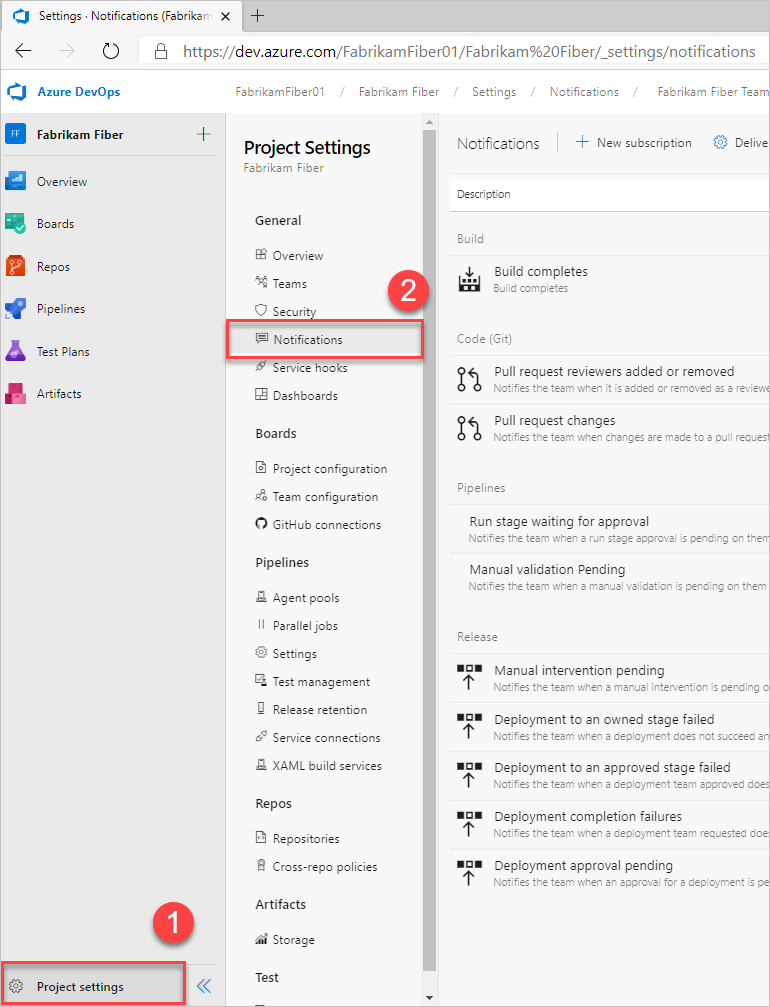
새 구독을 선택합니다.
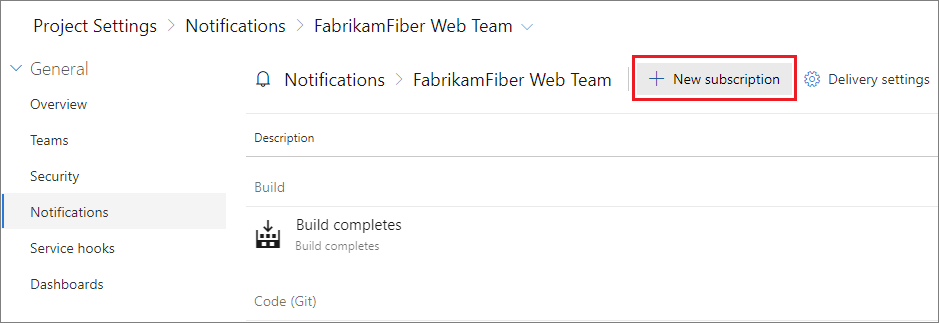
팀에 알리려는 활동 유형을 선택합니다.
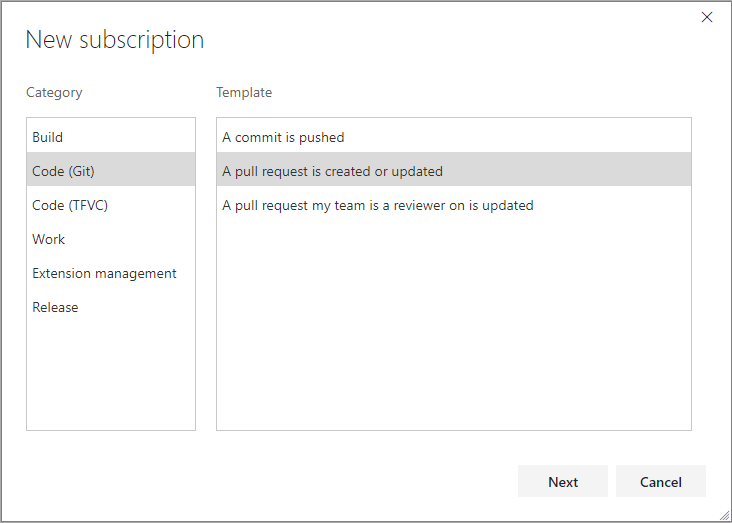
나중에 구독을 식별하는 데 도움이 되는 설명을 제공합니다.

알림을 받을 팀 구성원을 선택합니다.

다음 배달 옵션 중 하나를 선택합니다.
배달 옵션 설명 역할별 팀 구성원 이벤트와 연결된 특정 팀 구성원만 알림을 받습니다. 예를 들어 작업 항목 변경의 경우 작업 항목의 현재 담당자만 알림을 받도록 할 수 있습니다. 팀 기본 설정 는 팀의 기본 배달 기본 설정을 사용합니다. 자세한 내용은 배달 설정 관리를 참조 하세요. 사용자 지정 전자 메일 주소 지정된 전자 메일 주소로 전자 메일을 보냅니다. 모든 팀 구성원 팀의 각 구성원에게 개별 전자 메일을 보냅니다. 특정 활동의 경우 역할별로 팀 구성원을 선택하면 활동을 시작한 사용자가 알림을 받도록 선택할 수 있습니다. 이 알림은 건너뛰기 시작자 검사 상자에 의해 제어됩니다. 기본적으로 이 상자는 검사 변경 내용을 시작하는 사용자에게 알림이 표시되지 않습니다.
팁
역할별 팀 구성원의 경우 각 역할은 상당히 자명합니다. 그러나 다음 두 역할에는 몇 가지 추가 설명이 필요할 수 있습니다. 변경된 검토자는 파일 집합에 대해 정의된 정책의 결과로 추가되거나 삭제된 모든 검토자에게 적용됩니다. 예를 들어 PR(끌어오기 요청)에 푸시하면 File1.cs 변경이 발생할 수 있습니다. 개인 A가 File1.cs 대한 변경 내용을 검토해야 한다는 정책이 있는 경우 PR의 반복에 대해 변경된 검토자 역할을 맡게 됩니다. 검토자 다시 설정 역할은 "투표 재설정" 정책과 관련이 있습니다. 예를 들어 리포지토리는 "새 푸시에 대한 투표 다시 설정" 정책을 구성했습니다. PR에 필요한 사람 B는 이미 이 PR을 승인했습니다. 투표 재설정 정책으로 인해 투표가 재설정되었습니다. 따라서 그녀는 해당 반복에 대한 초기화 검토자 역할에 있습니다.
모든 프로젝트의 활동에 대한 알림을 받을지 아니면 특정 프로젝트만 수신할지 선택합니다.

필요에 따라 더 많은 필터 조건을 구성합니다.

마침을 선택하여 새 구독을 저장합니다.
팁
시작한 이벤트에 대한 알림을 받지 않으려면 시작자 건너뛰기 옵션을 켤 수 있습니다. 자세한 내용은 시작한 이벤트에 대한 알림 전자 메일에서 자신을 제외하세요.
전역 배달 설정 관리
전역 알림은 조직 또는 컬렉션에 대해 정의된 모든 프로젝트에 적용됩니다. 팀 또는 그룹이 소유한 모든 구독에 대한 전자 메일 배달을 허용하거나 차단하도록 선택합니다. 팀 또는 그룹이 옵션을 명시적으로 설정하지 않은 경우에만 적용되는 기본 설정입니다. 자세한 내용은 전역 알림을 참조 하세요.
팁
조직 전체 알림을 지원하지 않습니다. 또는 전체 조직으로 이동되는 메일 메일 그룹도 제공할 수 있습니다. 또한 모든 사용자가 로그인할 때 볼 수 있는 az devops 배너 명령을 사용하여 배너를 생성할 수 있습니다.
팁
애플리케이션 계층의 모든 컬렉션에 전자 메일을 보낼 수 있습니다. SMTP 서버 구성 및 경고 및 피드백 요청에 대한 전자 메일 사용자 지정을 참조 하세요.
팀 구독 취소 또는 옵트아웃(OOB) 알림 구독
옵트아웃하여 특정 팀 알림 구독에 대한 알림을 받지 않도록 선택할 수 있습니다.
조직에 로그인합니다(
https://dev.azure.com/{yourorganization}).사용자 설정을 선택한
 다음 결과 목록에서 알림을 선택합니다.
다음 결과 목록에서 알림을 선택합니다.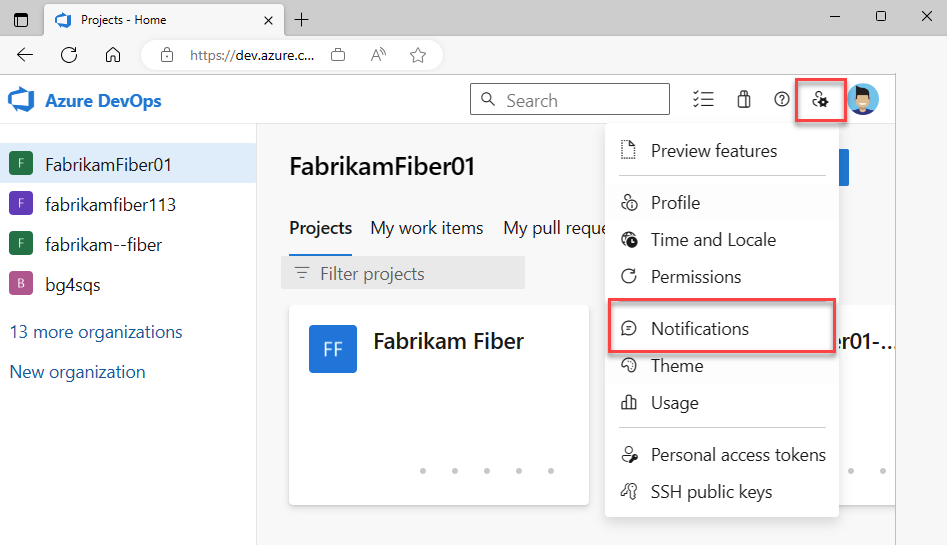
알림에서 구독을 취소하려면 상태 켜기/끄기 표시기를 끄기 위치로 밉니다.
알림에서 구독을 취소하려면 상태 켜기/끄기 표시기를 끄기 위치로 밉니다. 예를 들어 여기서는 "빌드 완료" 알림 구독을 해제합니다.
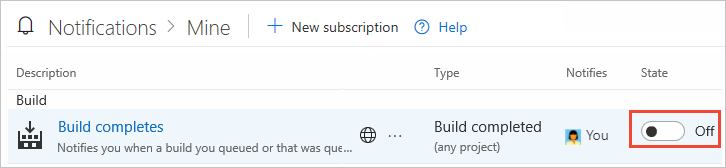
참고 항목
관리자인지 여부에 관계없이 설정에서 공유 팀 알림 구독에 대한 토글을 이동할 때는 다른 팀 구성원이 아닌 사용자에게만 영향을 줍니다.
관련된 문서
피드백
출시 예정: 2024년 내내 콘텐츠에 대한 피드백 메커니즘으로 GitHub 문제를 단계적으로 폐지하고 이를 새로운 피드백 시스템으로 바꿀 예정입니다. 자세한 내용은 다음을 참조하세요. https://aka.ms/ContentUserFeedback
다음에 대한 사용자 의견 제출 및 보기